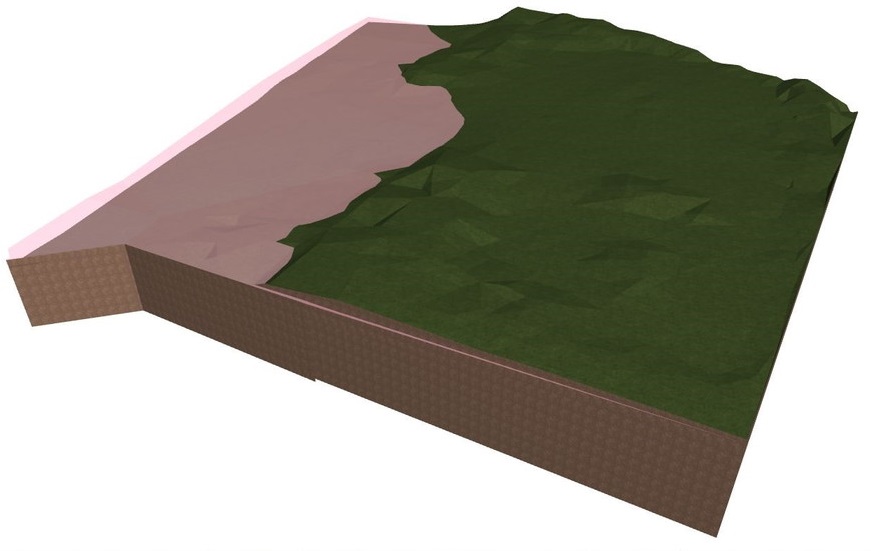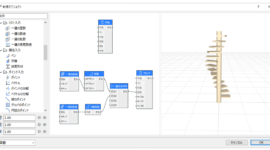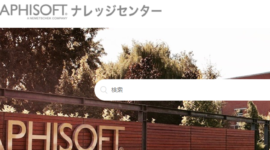ドローンや測量機器等で作成した点群データが近年、入手しやすくなってきました
無償公開している自治体も出てきました。
しかし、点群データは座標の量が膨大で、ArchiCAD内に取り込むと
動作が重くなったり、容量が大きくなってしまいます。
そういったことを改善する、点群データを利用したメッシュの作成について考えていきたいと思います。
(点群データは.txt、分離記号は「,」(カンマ)のものを利用します。)
[ファイル]→[相互運用性]→[測量データからメッシュを配置]
より、点群データでメッシュを作成出来ますが
![[ファイル]→[相互運用性]→[測量データからメッシュを配置]](https://howtousearchicad.com/wp-content/uploads/2019/12/2019-12-06-1.jpeg)
点群データをそのまま読み込んでしまうと・・・
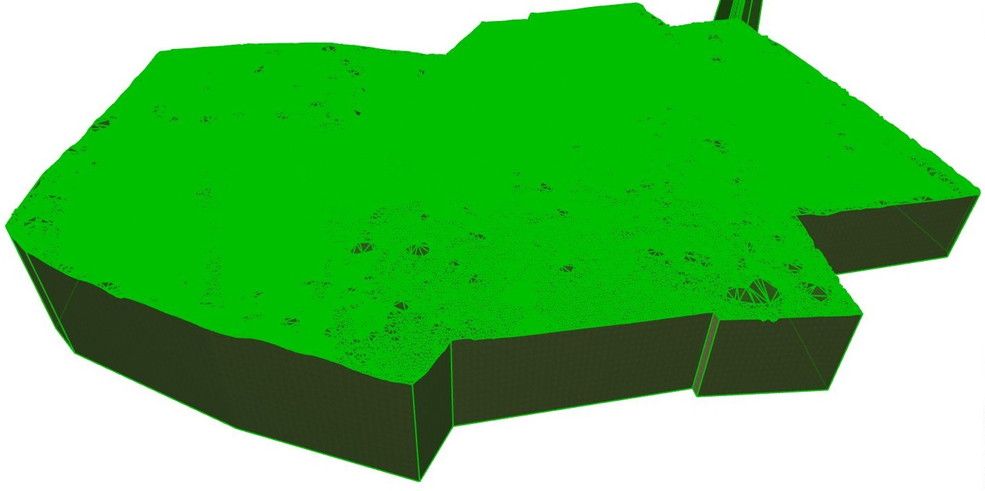
膨大な座標点で、大変なことになってしまいます。
これを一度.csvに変換して座標の数を間引いていきます。
まずは読み込みたい点群データの中身の確認です。
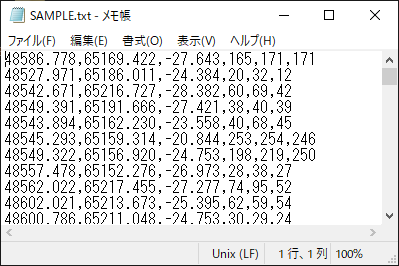
今回の点群データは X軸座標、Y軸座標、Z軸座標、R、G、Bの順となっています。
(R,G,Bは点の色データです)
拡張子を[.txt]→[.csv]に手入力で変更し、無理矢理エクセルで開きます。
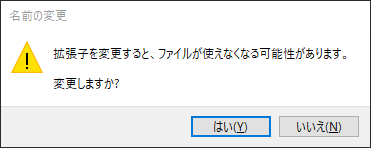
(一応、バックアップファイルは作成忘れないように)
エクセルで開くと、こんな感じです。
色のデータはいらないので、D,E,F列は消しちゃってください。
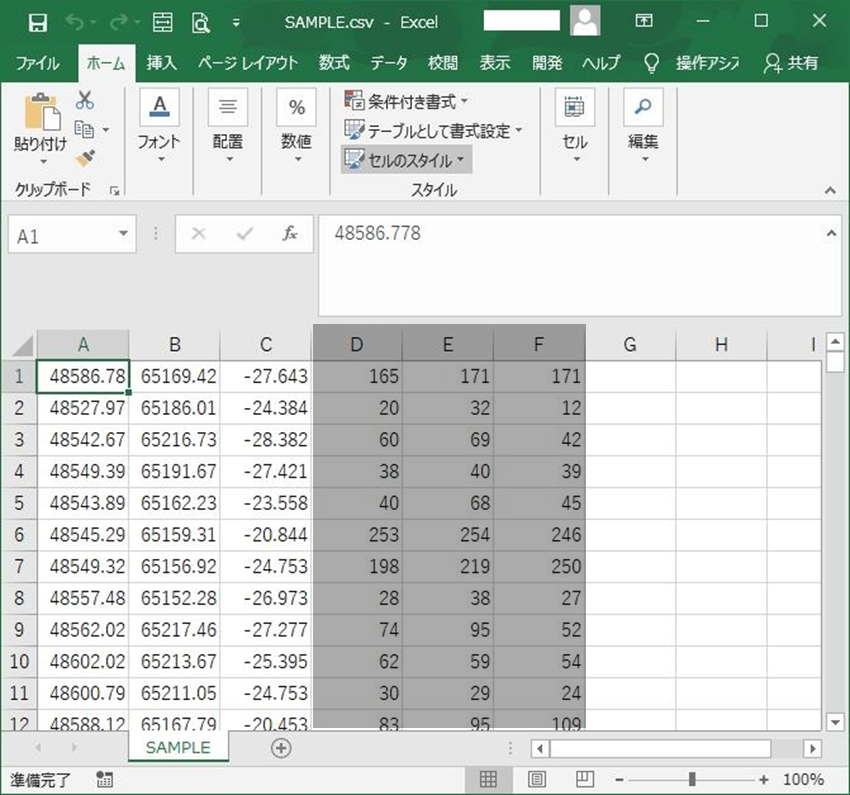
そして、データを間引きますが、今回は点の量を1/5にしてみます。
一番先頭に1列追加して、エクセルのオートフィル機能を使って
数値を入力します
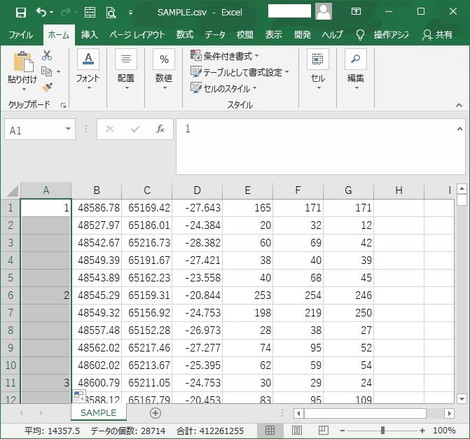
今回は点群座標の量を1/5にするので、上記のような形になります。
(A列が空白のセルの行は、後で削除します)
あとは、並べ替え機能を使って並べ替えます。
(A列だけ並べ替えないように注意)
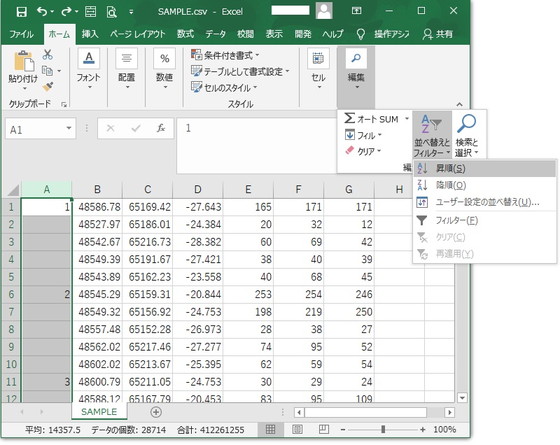
A列が空白のセルは全部いらないので、行ごと消してください。
[Shift]+[Ctrl]+[End]等、ショートカットを使えば楽です。
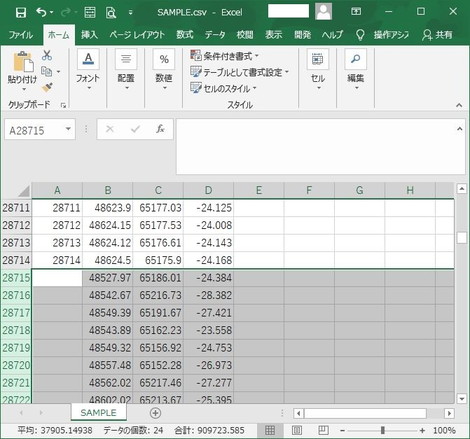
最後に数字が入ったA列を行ごと消して、
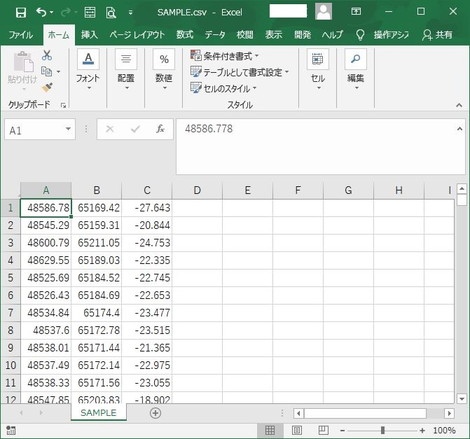
↑この状態まで戻したら上書き保存を行い
エクセルを閉じたら、拡張子を[.csv]→[.txt]に戻してください。
あとは、[ファイル]→[相互運用性]→[測量データからメッシュを配置]
でテキストファイルを読み込めば、点座標が間引かれたメッシュが作成出来ます。
![[ファイル]→[相互運用性]→[測量データからメッシュを配置]でテキストファイル読み込み](https://howtousearchicad.com/wp-content/uploads/2019/12/2019-12-06-10-1024x597.jpeg)
今回は1/5としましたが、好みに合わせて調整してください。
うまく活用出来れば、敷地の入力の手間が省けたり
切土、盛土の土量算出にも活用できそうです。